有时候,我们需要给电脑做个重启,或许你想尝试一些新的功能,或者你的系统出现了一些问题,需要重装一下。无论是什么原因,重装系统可以给你一个干净、流畅的电脑体验。但是,重装系统并不是一件随便的事情,需要一些准备和注意事项。微软Surface Pro 9重装系统,别担心!我会帮你一步步解决这个问题,让你的Surface Pro 9焕然一新!准备好了吗?
微软笔记本重装win10方法教程:
一、一键重装系统要准备什么
1. 下载韩博士一键重装系统软件到电脑。
2. 关闭电脑中所有的杀毒软件,并且记住备份好重要文件。
二、一键重装系统步骤步骤教程
1. 打开已下载到桌面上的韩博士装机大师,点击”一键装机“下的”开始重装“。
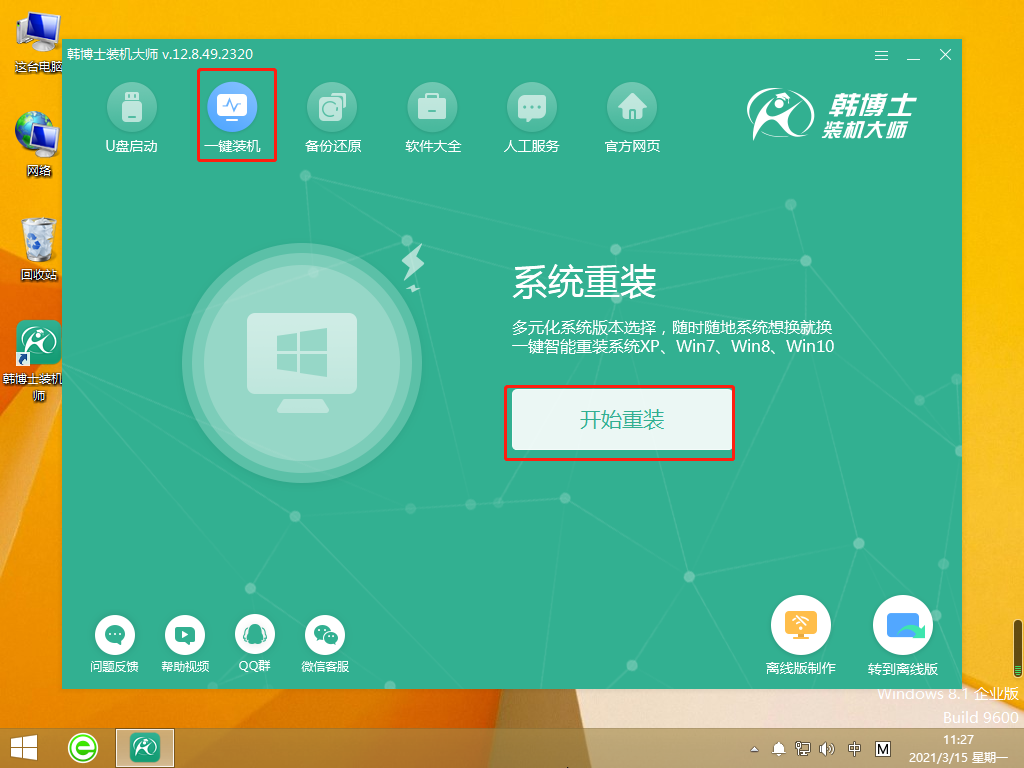
2. 接着系统进入“环境监测”,等检测完成后,再点击“下一步”。
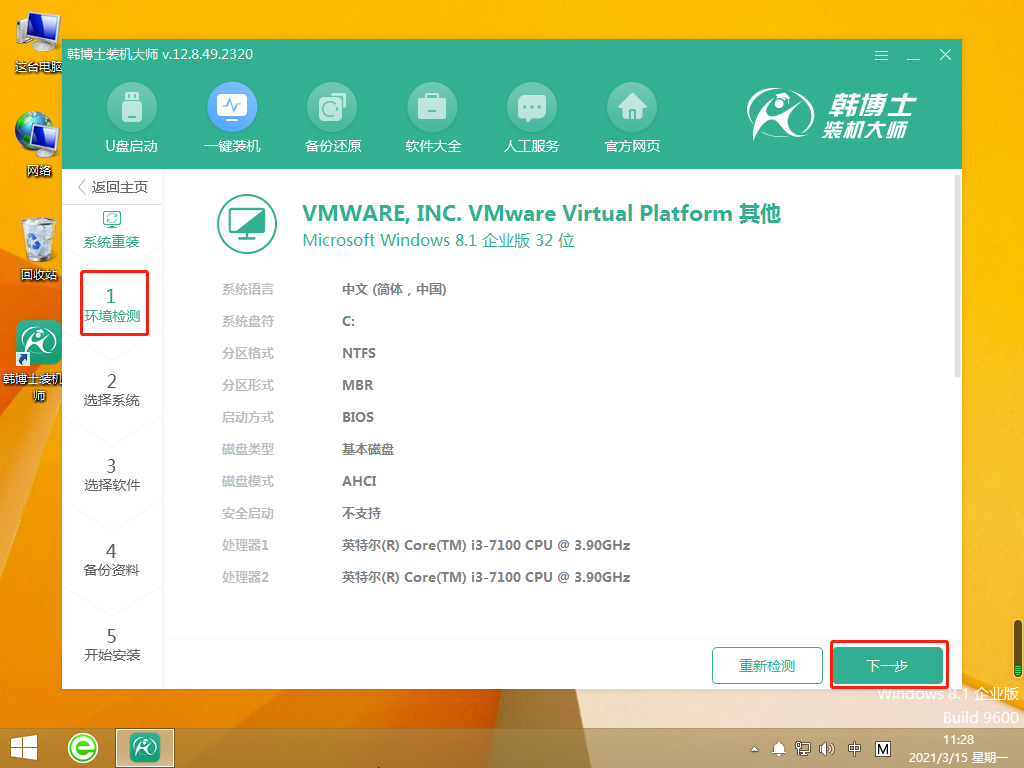
3. 找到合适的win10文件,点击“下一步”,进行下载并安装。
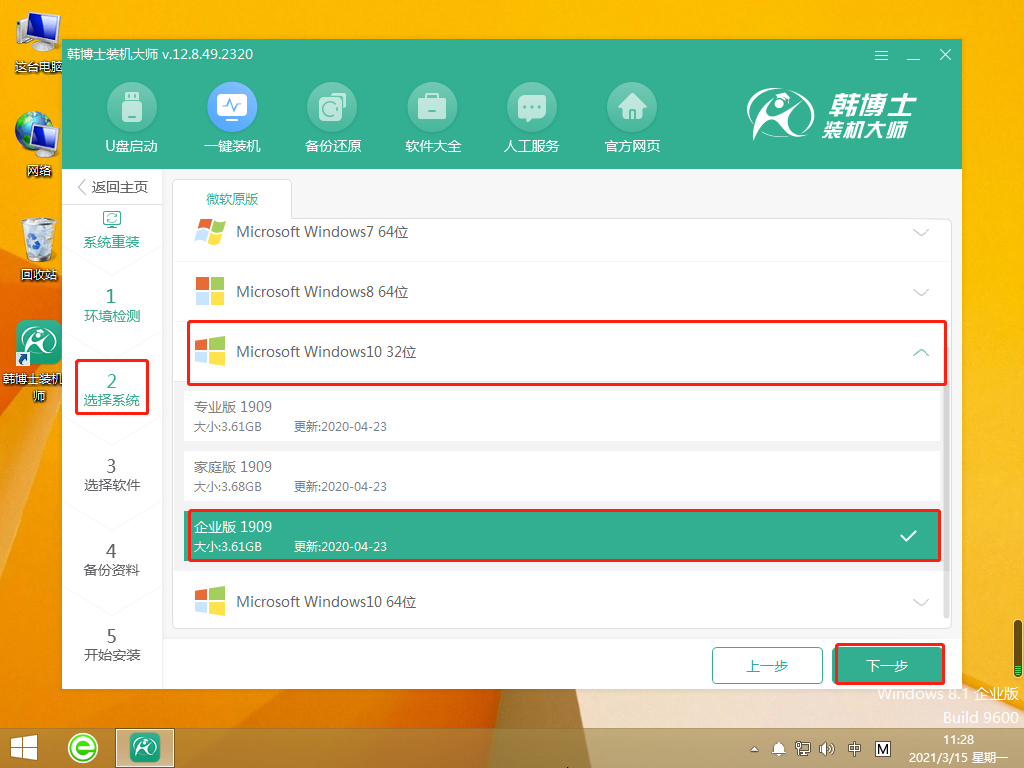
4. 系统文件开始下载,此过程无需手动操作,等待下载成功即可。
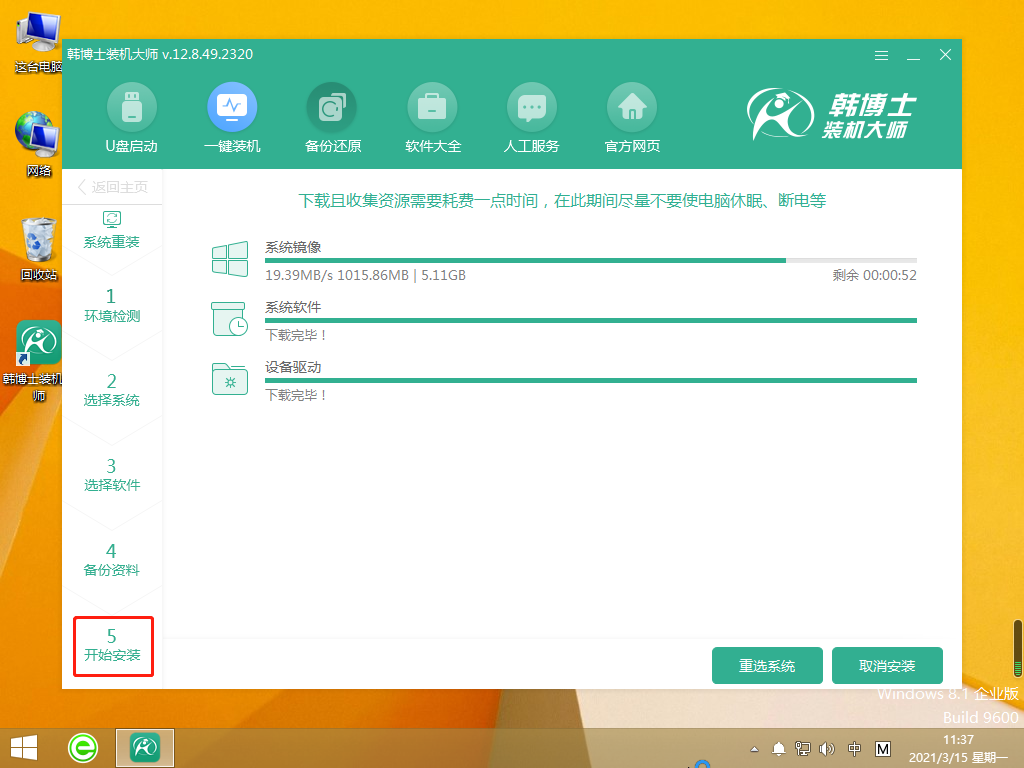
5. 进入部署安装环境,待部署完毕后,点击“立即重启”。
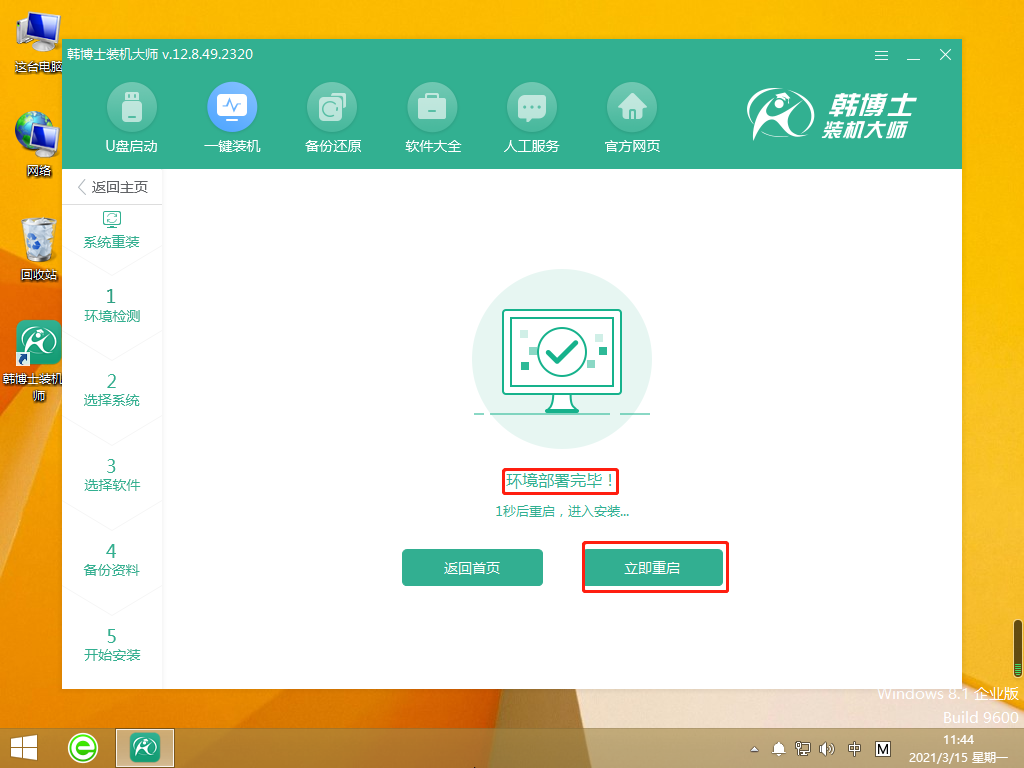
6. 选择第二项,并按回车键进入PE系统。
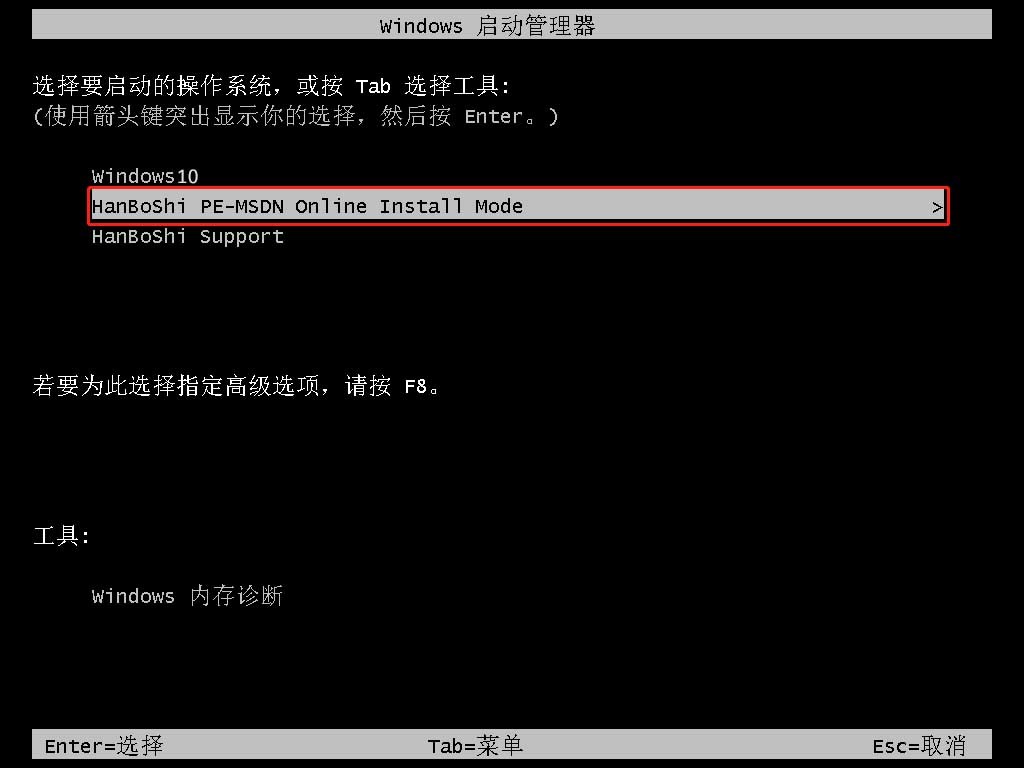
7. 进入PE界面后开始安装win10系统,待安装完毕后点击“立即重启”。
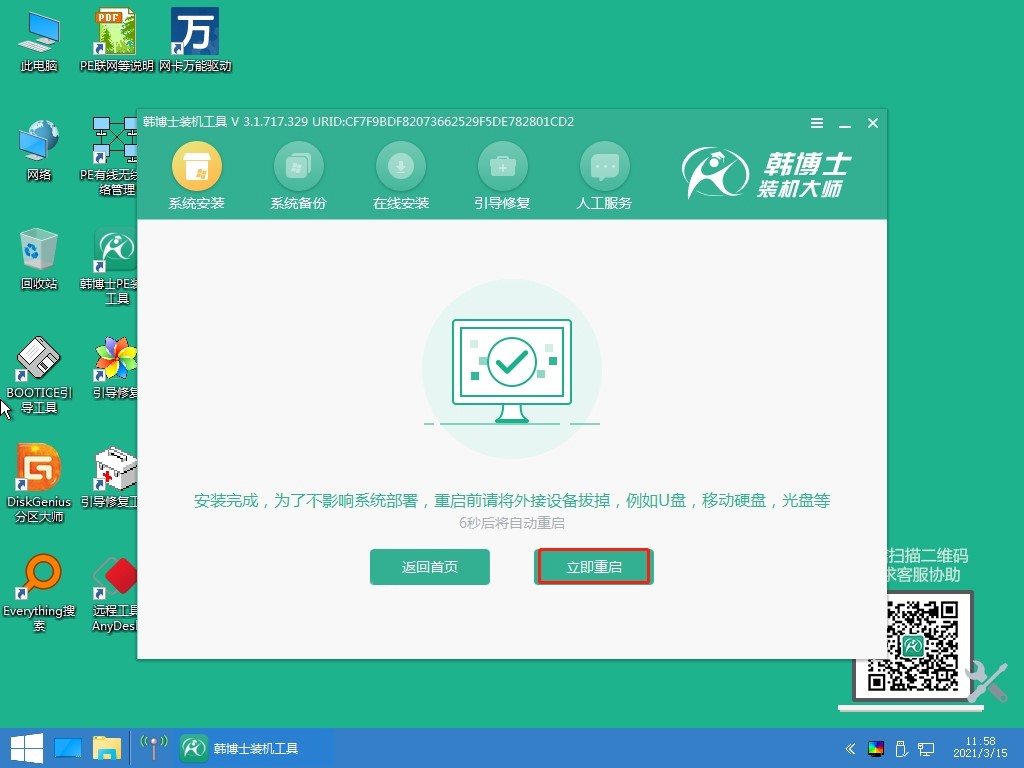
8. 重启完电脑后,出现win10桌面,代表win10系统安装成功。
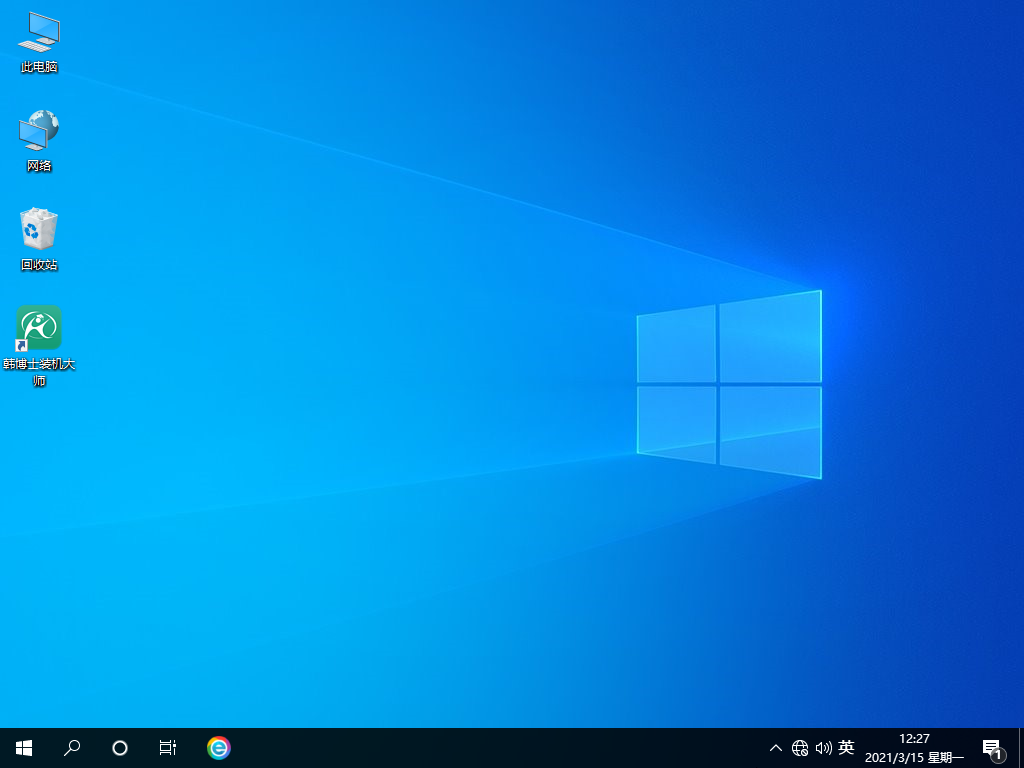
关于微软笔记本重装win10方法教程,今天就分享到这啦!在重装系统之旅即将结束之际,您已成功为微软Surface Pro 9带来焕然一新的开始。韩博士一键智能重装提供了许多优势,使得重装系统变得更加简单、快速和方便!无论是解决系统故障,还是提升系统性能,韩博士都是一个强大而可靠的选择。

